Wix 예약: 담당자 권한 추가하기
4 분
페이지 메뉴
- 예약 담당자 역할 지정하기
- 역할 초대 수락하기
- 담당자가 직접 근무 시간을 관리할 수 있도록 허용하기
- 자주 묻는 질문 (FAQ)
담당자에게 예약 담당자 역할을 지정해 담당자가 Wix 캘린더에서 자신의 고객 및 세션을 관리할 수 있도록 할 수 있습니다. 해당 역할로 담당자가 다음과 같은 작업을 수행할 수 있습니다.
- 직접 일대일 세션, 클래스, 코스를 관리할 수 있습니다. (예: 세션 상세 정보 편집, 참석 표시, 참가자 추가 및 세션을 "결제완료"로 표시)
- 세션 참석자 전체에 이메일 보내기
- 캘린더에서 직접 예약 불가 표시하기
- Wix 모바일 앱에서 일정 탭에 액세스하기
도움말:
- 다른 사용자가 사이트 및 예약을 관리할 수 있도록 역할을 지정할 수 있습니다.
- 사이트 공동 작업을 허용할 수 있는 담당자 수는 Wix 사이트 또는 Wix Studio 플랜에 따라 다릅니다.
- Wix Learn의 정책 설정 및 담당자 역할 추가에 대한 전체 코스를 확인하세요. (영문)
예약 담당자 역할 지정하기
담당자를 사이트의 예약 담당자로 지정해 직접 예약을 관리하도록 허용하세요. 이를 통해 비즈니스의 다른 업무에 더욱 집중할 수 있으며 담당자가 더욱 자유롭게 일할 수 있습니다.
예약 담당자 역할을 지정하려면:
- 해당 사용자를 담당자로 추가합니다.
- 사이트 대시보드의 담당 관리로 이동합니다.
- 해당 담당자에 마우스오버합니다.
- 관리 또는 편집을 클릭합니다.
- 예약 권한 옆 권한 부여를 클릭합니다.
- 초대 발송을 클릭합니다.
- (선택사항) 담당자가 초대를 수락하면 캘린더 동기화 초대를 클릭해 새 예약 담당자가 개인 캘린더를 동기화할 수 있도록 두 번째 이메일을 발송합니다.
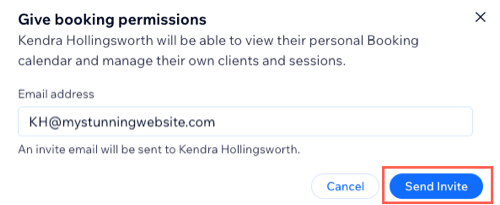
위치를 2개 이상을 가진 비즈니스가 있나요?
사이트 공동 작업자를 '예약 담당자' 등과 같은 예약 역할에 지정한 후에는 역할과 관련된 특정 위치에 지정할 수 있습니다. 예를 들어, 담당자가 비즈니스의 하나의 지점에만 근무하는 경우, 해당 위치에 대한 액세스를 제한할 수 있습니다. 사이트 공동 작업자에게 위치를 지정하는 방법에 대한 자세한 도움말을 확인하세요.
역할 초대 수락하기
예약 담당자 초대 수락 방법을 설명해 담당자가 직접 고객과 세션을 관리하도록 독려하세요. 이를 통해 담당자가 직접 스스로의 스케줄을 관리할 수 있어 시간을 절약할 수 있습니다.
담당자 역할 초대를 수락하려면:
- 담당자가 받은 이메일의 초대 수락 버튼을 클릭합니다.
- 기존 Wix 계정에 로그인하거나 필요한 경우 새로운 Wix 계정에 가입합니다.
- 예약 캘린더에서 추가 작업
아이콘을 클릭합니다.
- 개인 캘린더 동기화를 클릭합니다.
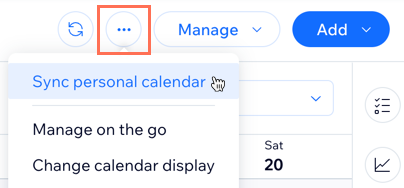
- 해당 개인 캘린더 옆의 동기화를 클릭합니다.
- Wix 예약 캘린더에 동기화할 계정을 선택합니다.
- 허용을 클릭해 필요한 권한을 부여합니다.

담당자가 직접 근무 시간을 관리할 수 있도록 허용하기
담당자가 직접 근무 시간을 관리하고 일정을 관리할 수 있도록 허용하세요. 그러면 담당자가 예약 가능 시간을 직접 관리하고 중복 일정을 줄일 수 있습니다. 이를 통해 관리 시간을 단축하고 비즈니스의 다른 영역에 집중할 수 있습니다.
시작하기 전:
담당자가 예약 담당자가 될 수 있는 가입 초대를 수락해야 자신의 근무 시간을 편집하고 관리할 수 있습니다.
담당자가 직접 근무 시간을 관리할 수 있도록 허용하려면:
- 사이트 대시보드의 권한 관리로 이동합니다.
- 역할 관리하기를 클릭합니다.
- + 역할 추가를 클릭합니다.
- 역할 이름(예: 선임 예약 담당자) 및 역할에 대한 간략한 설명(예: 자신의 근무 시간을 업데이트하고 관리할 수 있음)을 입력합니다.
- 권한 아래에서 예약을 클릭해 권한을 확장합니다.
- 개인 근무 시간 관리 체크 상자를 선택합니다.
- (선택사항) 새 사용자 지정 역할에 대한 기타 관련 권한 옆 체크 상자를 선택합니다.
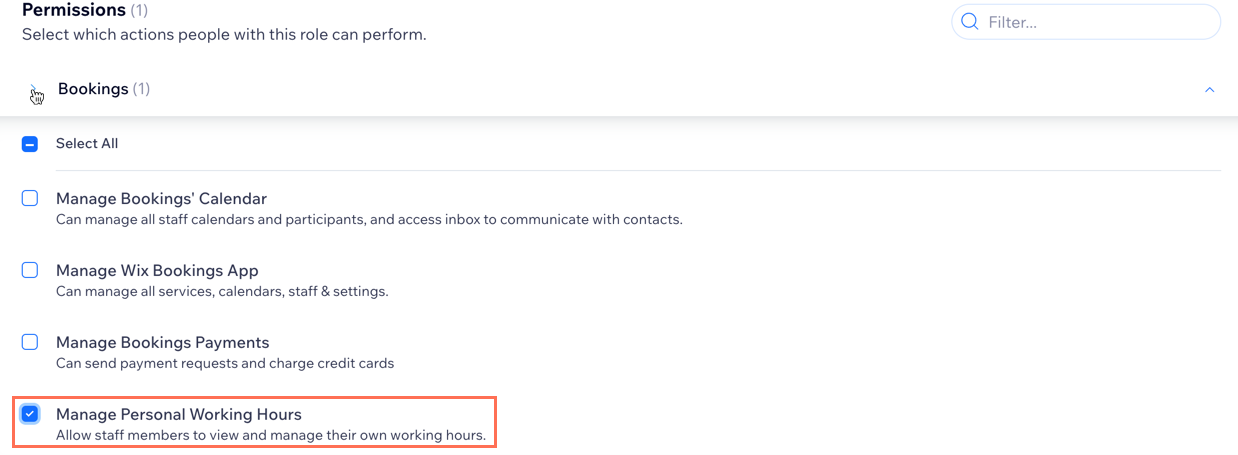
- Save를 클릭합니다.
- 사이트 대시보드의 권한 관리로 돌아갑니다.
- 해당 예약 담당자 옆 추가 작업
 아이콘을 클릭합니다.
아이콘을 클릭합니다.
참고: 담당자가 초대를 수락해야 다음 단계를 완료할 수 있습니다. - 역할 변경을 클릭합니다.
- 새로 생성한 사용자 지정 역할 옆 체크 상자를 선택합니다.
- 저장을 클릭합니다.
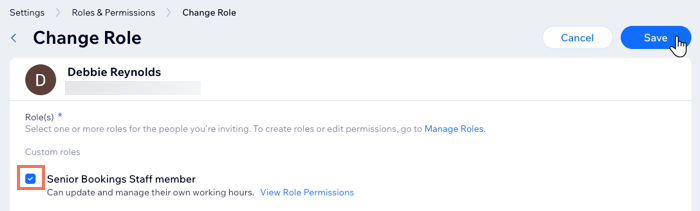
도움말:
사용자 지정 역할 생성 및 관리에 대한 자세한 도움말을 확인하세요.
자주 묻는 질문 (FAQ)
아래 질문을 클릭해 담당자 권한에 대한 자세한 내용을 확인하세요.
며칠 내로 담당자가 초대를 수락해야 하나요?
초대를 취소할 수 있나요?
담당자 초대 시 적용되는 이용 약관이 있나요?
담당자가 역할 초대를 기한 내에 수락하지 않으면 어떻게 되나요?
담당자를 여러 위치에 지정할 수 있나요?


 아이콘을 클릭합니다.
아이콘을 클릭합니다.